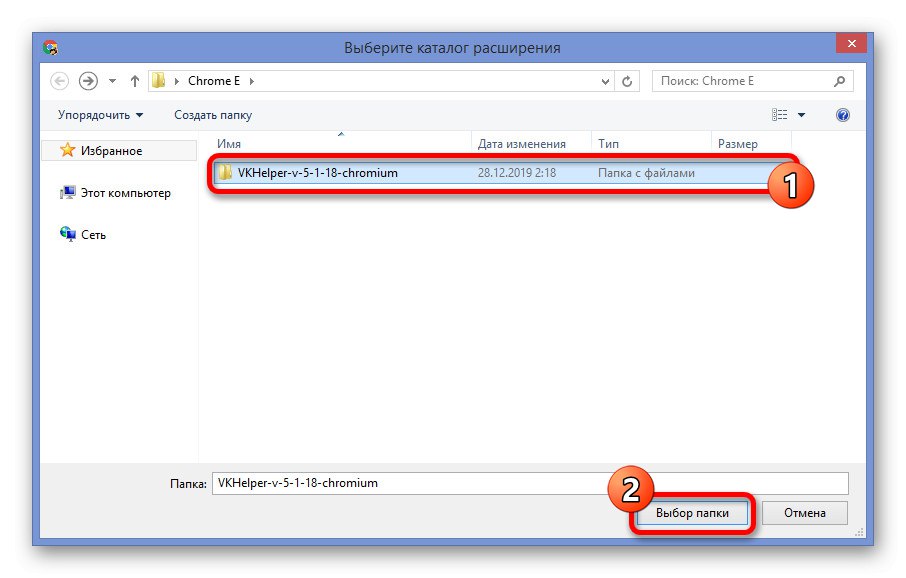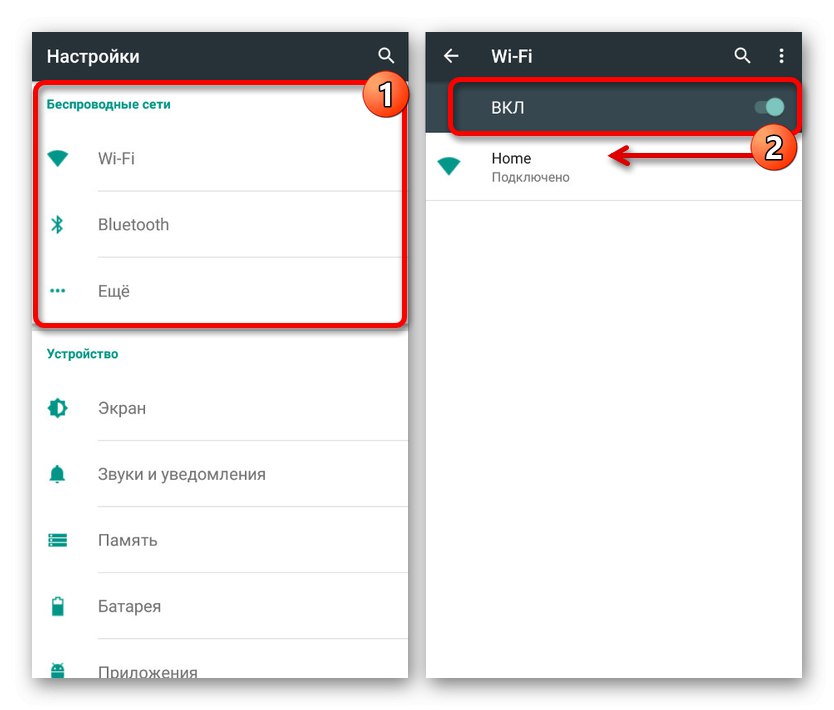Sociálna sieť VKontakte poskytuje zadarmo každému užívateľovi veľa užitočných funkcií, jednou z nich je systém správ. Táto časť stránky má veľa pracovných funkcií, napríklad automatické čítanie prijatých informácií už pri otvorení dialógu. V priebehu dnešného článku si povieme o spôsoboch, ako obísť takýto systém všetkými dostupnými spôsobmi.
Nenápadné čítanie správ na PC
V súčasnosti predmetná sociálna sieť štandardne nemá potrebné nástroje na čítanie bez zodpovedajúcej značky. Vďaka tejto funkcii sa metódy dostupné na webových stránkach nejako obmedzujú na použitie určitých chýb zabezpečenia zdrojov, ktoré nepredstavujú pre účet hrozbu.
Metóda 1: Neprečítané správy
Najjednoduchší spôsob, ako prečítať dialóg bez toho, aby ste otvorili jednotlivé správy a nechali ich správy neprečítané, je použiť špeciálnu časť stránky. Tento prístup v pôvodnej podobe zďaleka nie je vhodný vo všetkých prípadoch z dôvodu obmedzení sociálnej siete na počet znakov v bloku ukážky, môže však ísť o vynikajúce riešenie, navyše nevyžaduje použitie žiadnych zraniteľností ani zdrojov tretích strán.
- Cez hlavné menu webu choďte na stránku „Správy“ a v stĺpci úplne vpravo vyberte kartu „Neprečítané“... Túto časť je možné otvoriť aj priamym prístupom URL.
- Tu môžete okamžite zobraziť neprečítané dialógové okná vrátane textu posledného prijatého.
- Ak je príliš veľa neprečítaných konverzácií, použite do poľa meno osoby, ktorú hľadáte, alebo meno konverzácie. "Vyhľadávanie"... Týmto sa zoznam obmedzí iba na požadované možnosti.
- Podobne sa ako zjednodušenie môžete uchýliť k špeciálnemu kódu dátumu, ktorý nahradí čísla číslom, ktoré ešte neprišlo. Napríklad
deň: 31122019.
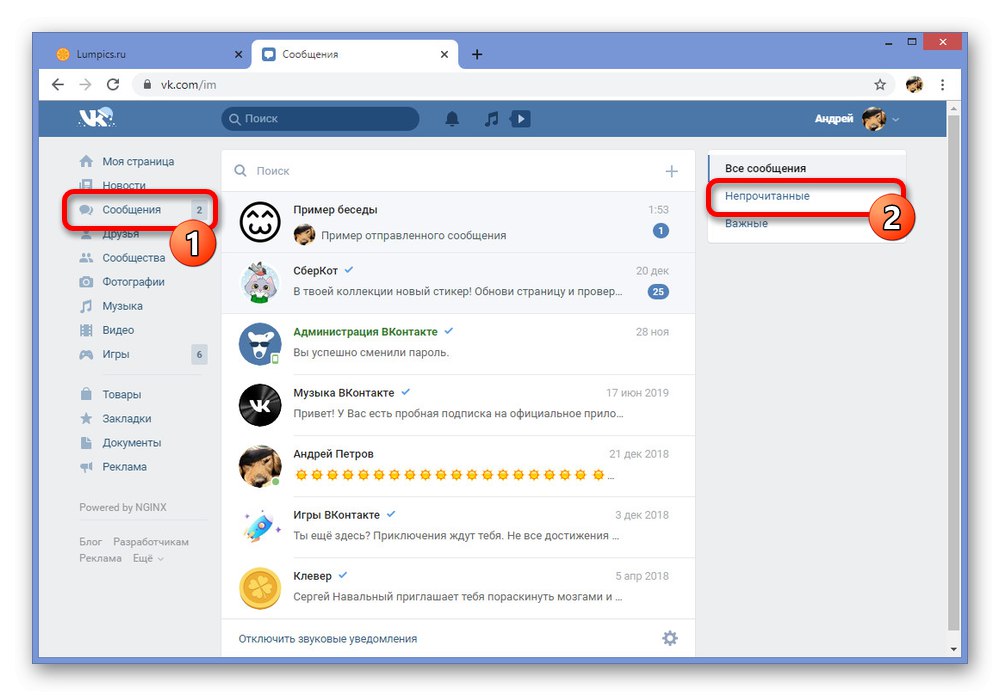
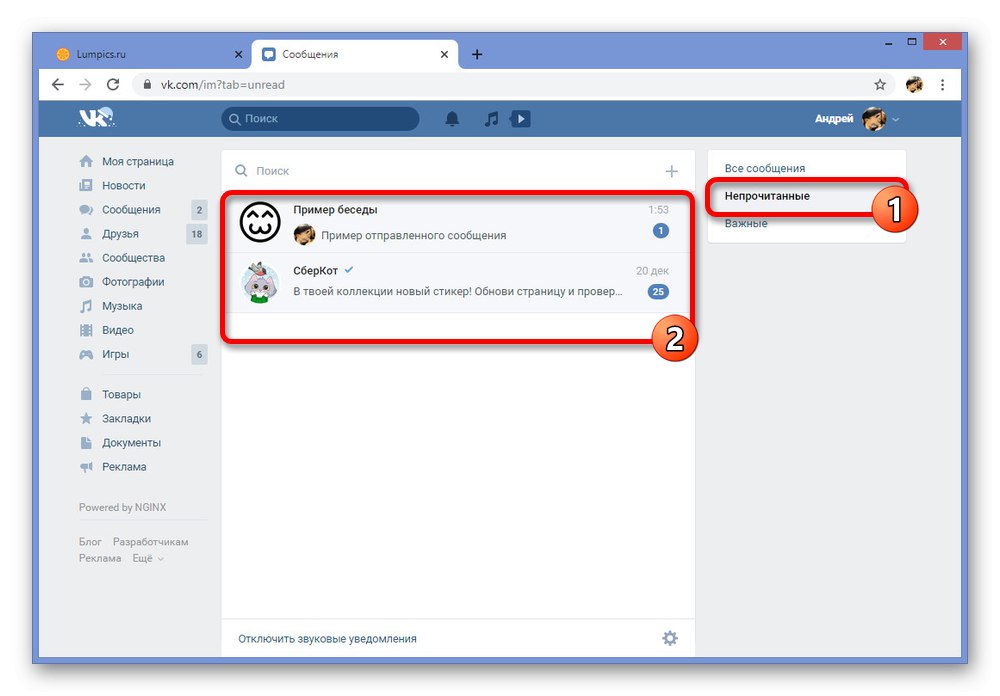
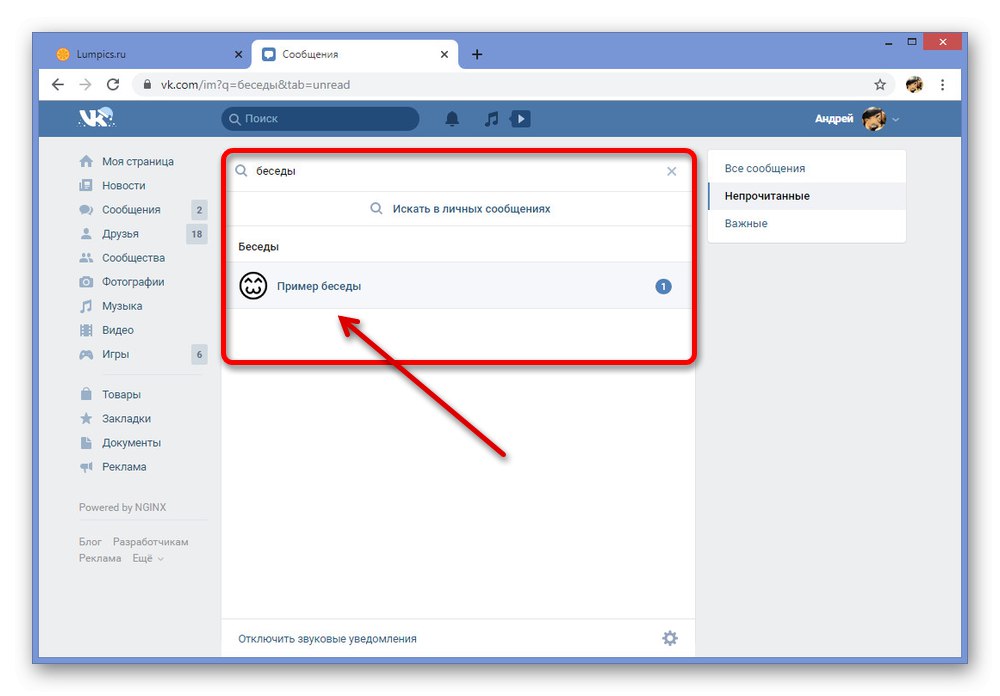
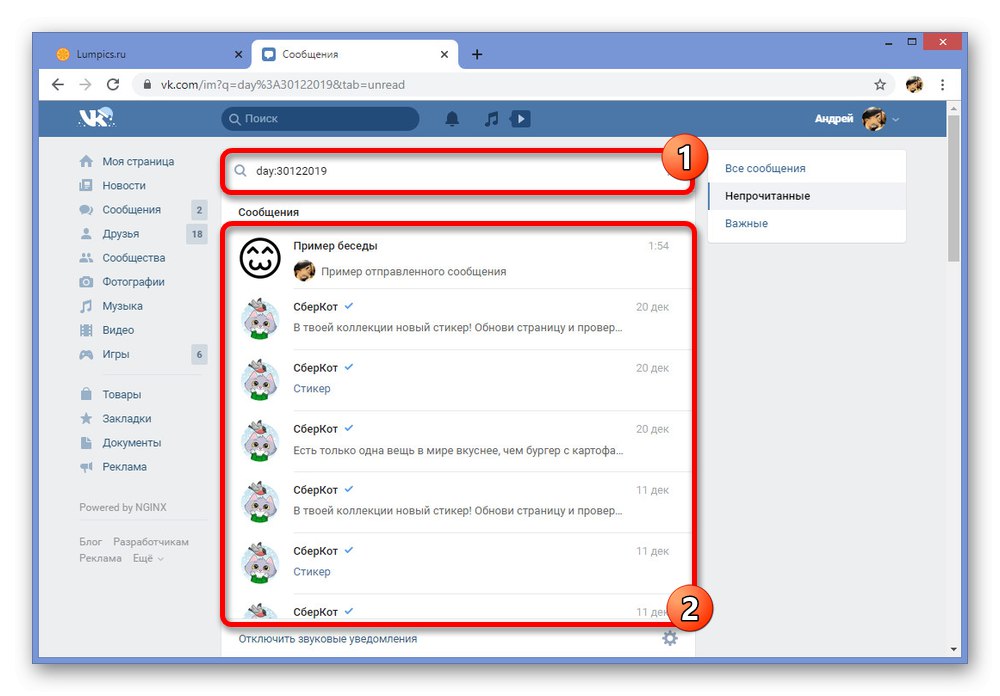
Táto metóda vám, bohužiaľ, umožňuje zoznámiť sa iba s malým blokom textu a iba s poslednou správou. Dávajte pozor, aby ste náhodou nepreskočili na celú konverzáciu, a tým označili správy ako prečítané.
Metóda 2: Zobrazenie kódu v prehliadači
Predchádzajúca metóda síce umožňuje prečítať si poslednú správu, ale iba ak je veľmi krátka a zmestí sa do jedného riadku. Túto situáciu je možné mierne vylepšiť pomocou konzoly webového prehľadávača, ktorá má okamžitý prístup k úplnému textu bez otvorenia dialógového okna.
Poznámka: Budeme brať do úvahy iba Google chrome, ale nezabudnite, že pokyny sa môžu výrazne líšiť v závislosti od prehliadača.
- Rozbaľte sa cez hlavné menu „Správy“ a na karte „Neprečítané“ nájsť korešpondenciu záujmu. Tu musíte kliknúť pravým tlačidlom myši na blok s textom a vybrať sa v zobrazenom zozname „Zobraziť kód“.
- Zatiaľ čo na karte Štart „Prvky“, rozbaľte položku kódom
class = "nim-dialog - cw"a rovnakým spôsobom pokračujte do sekcieclass = "nim-dialog - textový náhľad"... Nezabudnite skontrolovať poskytnuté snímky obrazovky, aby ste sa nenechali zmiasť. - Po prechode musíte nájsť ďalší blok
class = "nim-dialog - ukážka _dialog_body", v ktorom sa bude nachádzať úplné znenie správy.
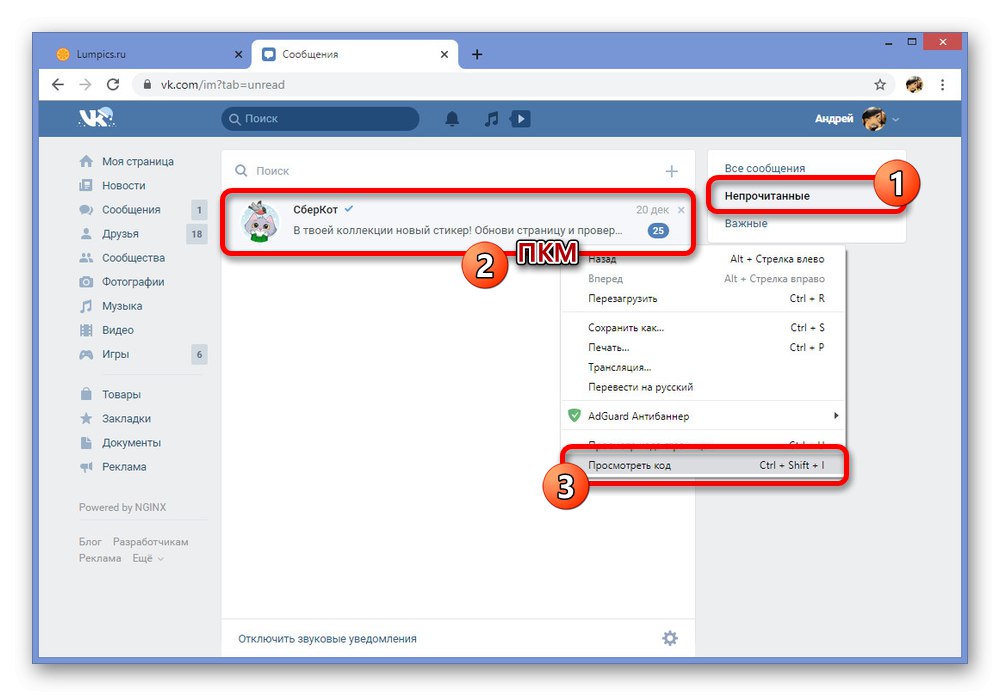
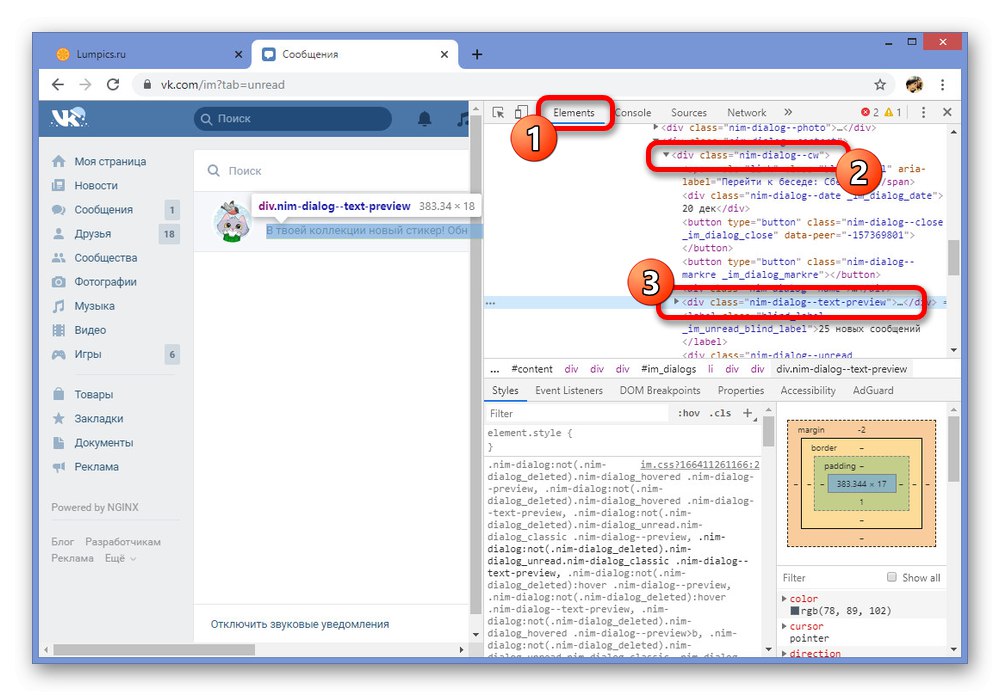

Vzhľadom na spôsob umiestnenia textu v konzole, najmä ak ste sa s kódom HTML ešte nestretli, môže byť ťažké nájsť požadovanú časť. V prípade takýchto problémov nás určite kontaktujte v komentároch.
Metóda 3: Pomocník VK
Aj keď na sociálnej sieti VKontakte existuje veľké množstvo užitočných možností, veľa nástrojov vrátane nenápadného čítania správ tu nie je.Na vyriešenie tohto problému bolo vývojármi tretích strán uvoľnených veľa programov a rozšírení, jedným z nich je VK Helper, ktorý poskytuje chýbajúce funkcie.
Krok 1: Príprava rozšírenia
- Najskôr musí byť rozšírenie nainštalované v prehliadači. Postup pridania ukážeme iba na príklade prehliadača Chrome, na oficiálnych webových stránkach softvéru sa však môžete oboznámiť s ďalšími možnosťami.
- Prípona bohužiaľ nie je k dispozícii v obchode prehliadača, a preto budete musieť na inštaláciu použiť archív so súbormi. Kliknite na odkaz uvedený nižšie a uložte súbor kdekoľvek vo svojom počítači.
- Otvorte priečinok so stiahnutým archívom, kliknite pravým tlačidlom myši na súbor a vyberte „Extract to VKHelper“označené na snímke obrazovky. Pre väčšie pohodlie by ste mali používať archivátor WinRAR.
- Teraz na ľubovoľnej karte prehliadača kliknite ľavým tlačidlom myši na ikonu ponuky v pravom hornom rohu a vyberte „Ďalšie nástroje“ a choď do sekcie „Rozšírenia“.
- Tu na hornom paneli musíte použiť posúvač Režim vývojára a kliknite na tlačidlo, ktoré sa zobrazí nižšie „Načítať rozbalené rozšírenie“.
- Inštaláciu dokončíte cez okno „Select extension directory“ zadajte priečinok s predtým rozbaleným pomocníkom VK.
![Inštalácia pomocníka VK v prehliadači na počítači]()
Ak bude úspešná, otvorí sa nová karta s oznámením o inštalácii a krátkym pokynom, ako pracovať.
Prejdite na oficiálnu stránku VK Helper
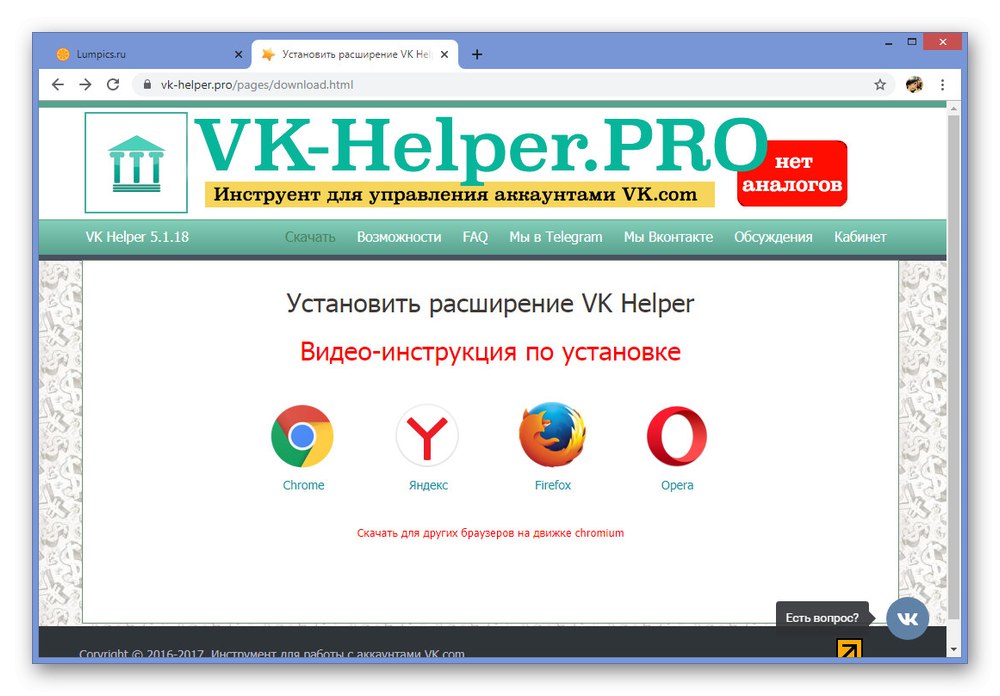
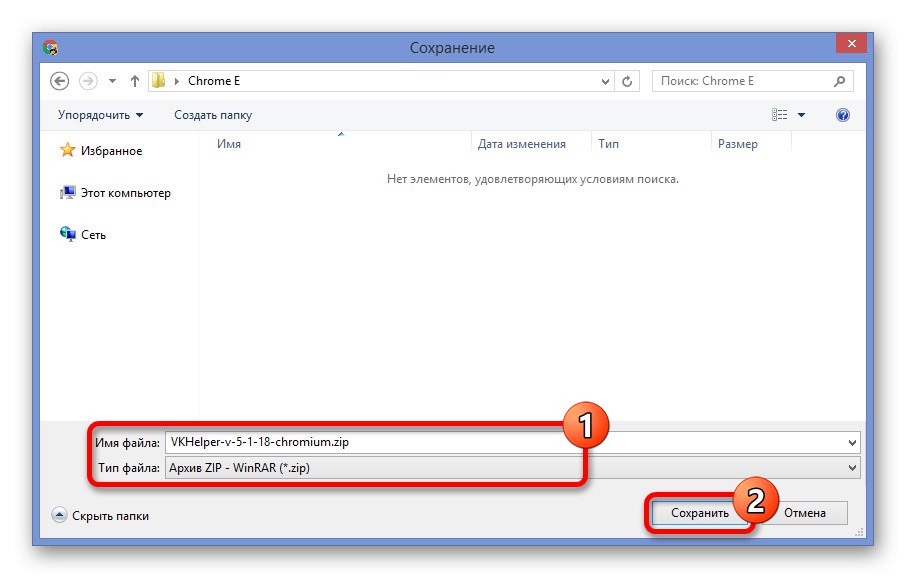
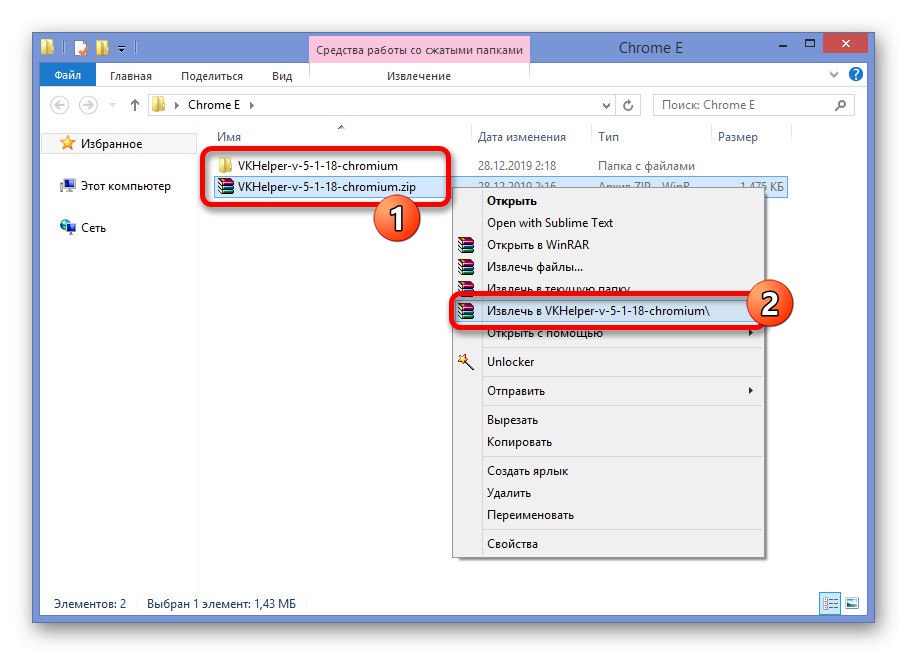
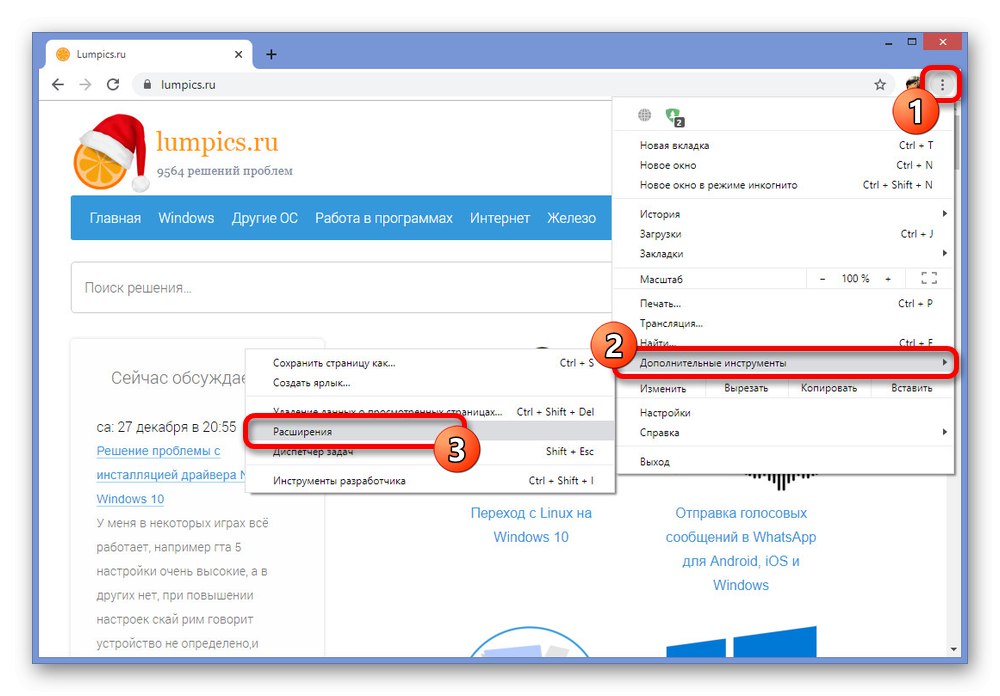
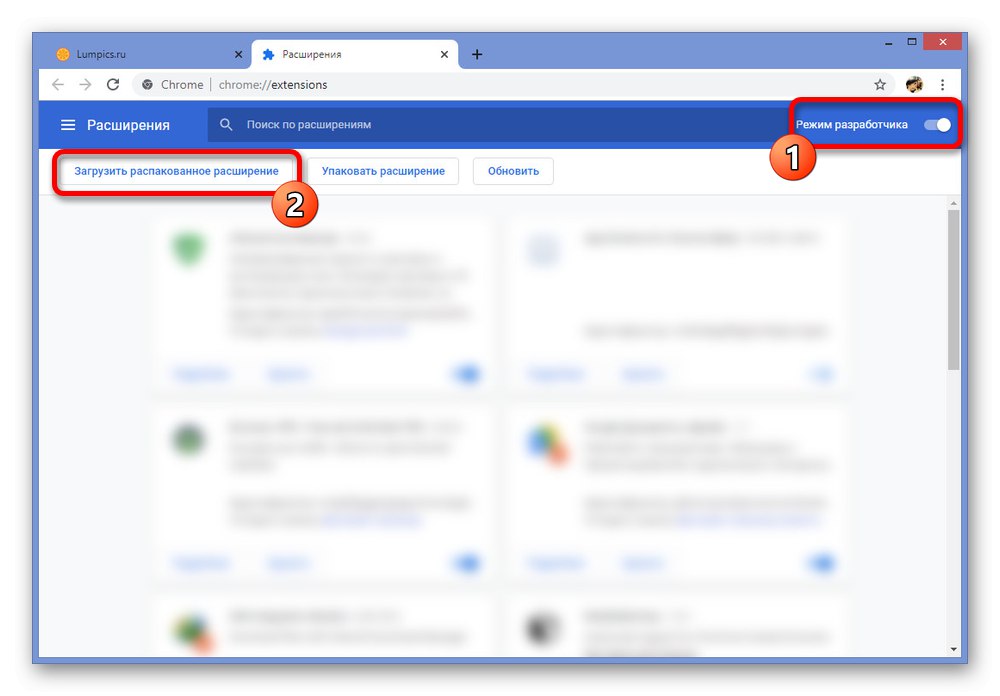
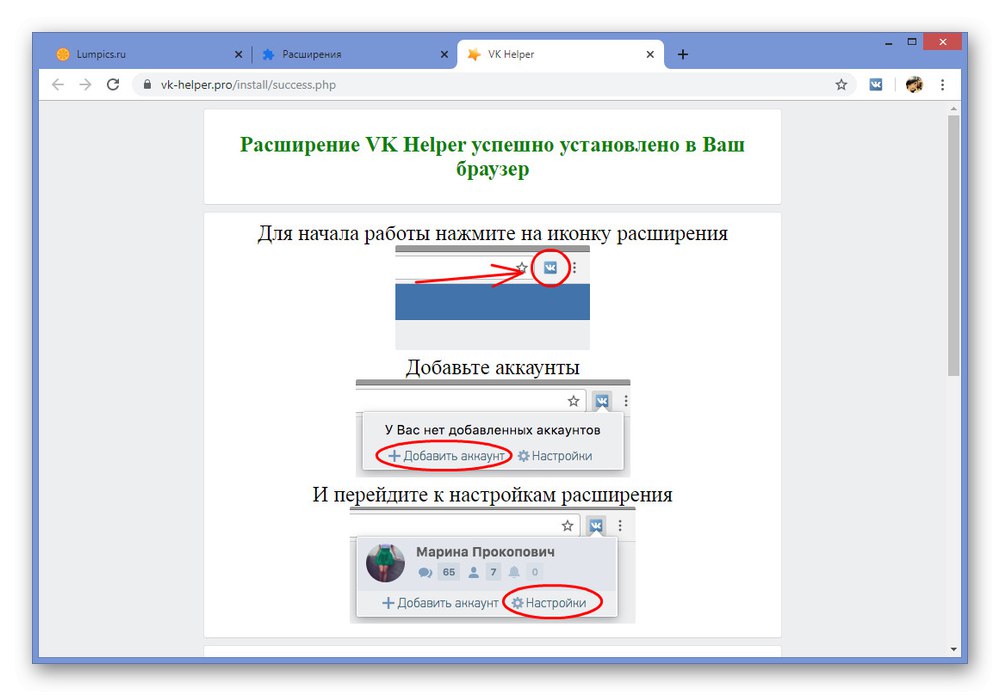
Krok 2: Nastavenia rozšírenia
- Aby funkcie VK Helper fungovali, musíte kliknúť na LMB na ikone rozšírenia v pravom hornom paneli prehliadača a zvoliť "Pridať účet".
- Na stránke „Vchod“ autorizujte web pomocou údajov zo stránky. Toto musí byť urobené, aj keď je uložená relácia.
- Poskytnite aplikácii prístup k údajom o účte pomocou tlačidla „Povoliť“... Ak ste už predtým používali Kate Mobile, tento krok bude preskočený.
- Na stránke VKontakte opäť kliknite na ikonu rozšírenia na hornej lište prehliadača a vyberte "Nastavenie"... V takom prípade sa uistite, že máte prepojený účet.
- Na stránke možností nájdite sekciu „Dialógy“ a začiarknite políčko „Neoznačovať správy ako prečítané“... Ak chcete súbor uložiť, opustite stránku a kliknite na ikonu „F5“ na webovej stránke VK.
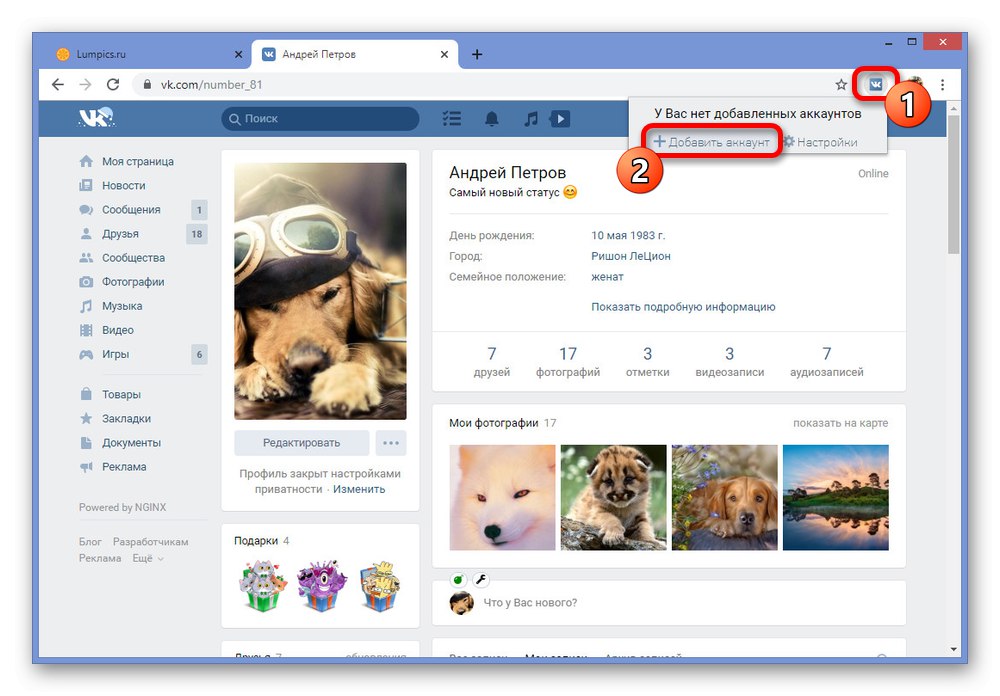
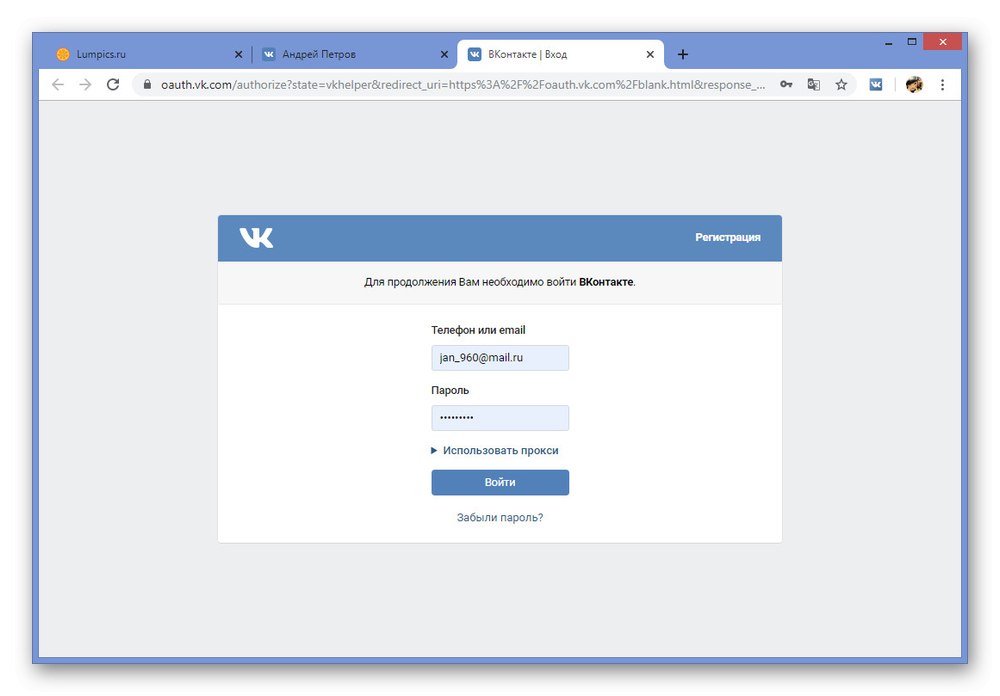
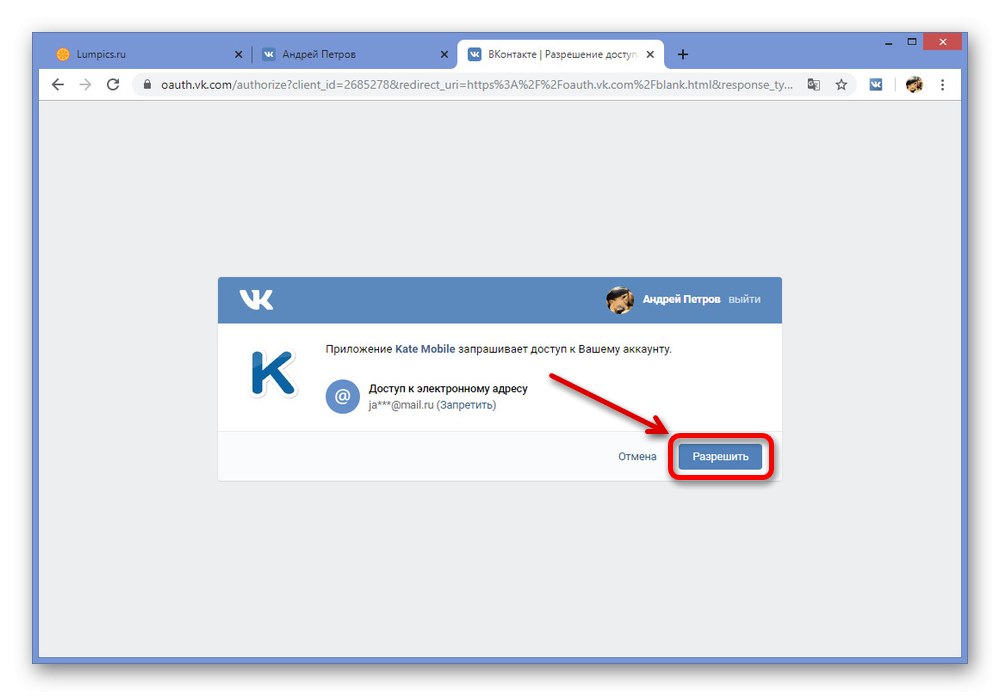
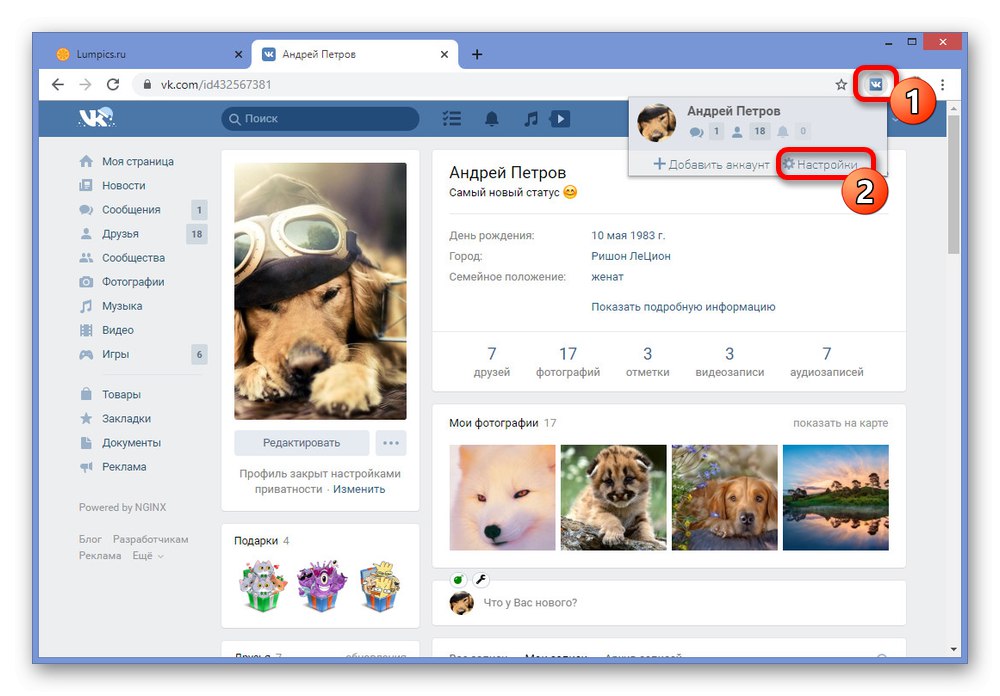
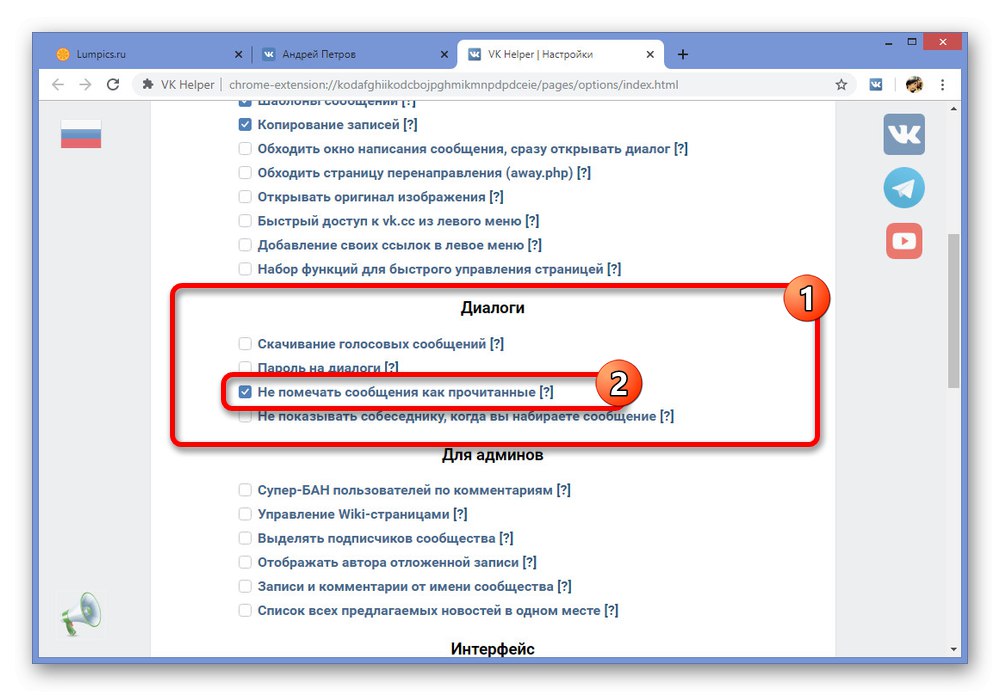
Krok 3: Čítanie dialógu
- Na rozdiel od predchádzajúcich metód, po povolení vyššie spomenutej možnosti bude stačiť otvoriť akýkoľvek dialóg pomocou tradičnej metódy cez „Správy“ a prečítajte si všetko, čo sa vyžaduje.
- Jedinou podmienkou zachovania anonymity je absencia akýchkoľvek krokov z vašej strany. To znamená, že nemôžete tlačiť, tým menej odosielať.
- Napriek vizuálnemu zobrazovaniu správ od neprečítaných po prečítanie bude stačiť opustiť dialógové okno a obnoviť stránku, aby ste sa uistili, že nedôjde k žiadnym zmenám.
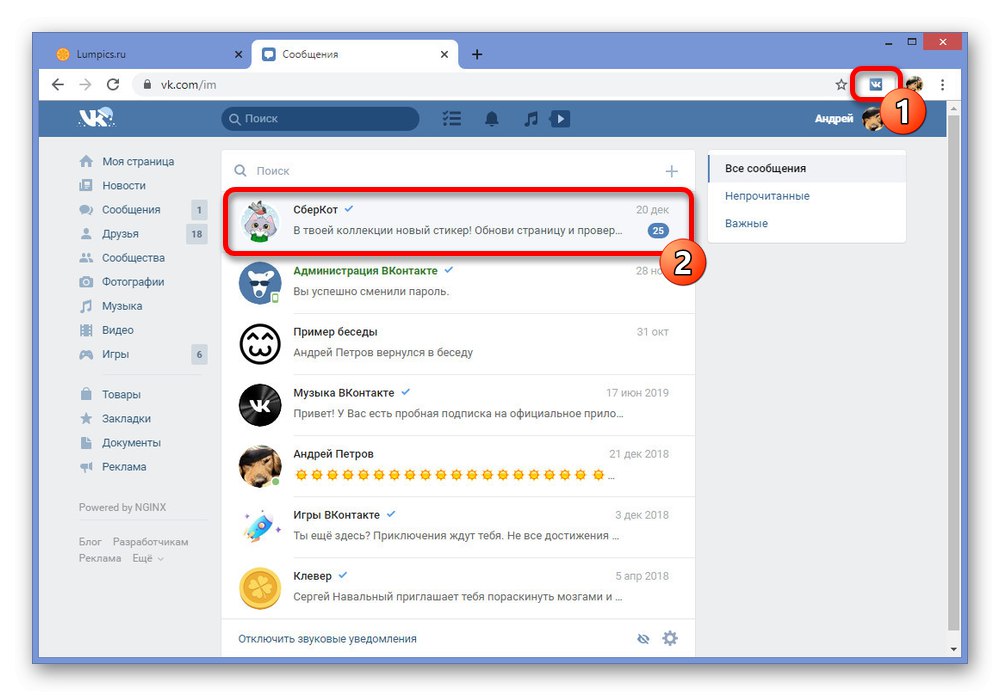
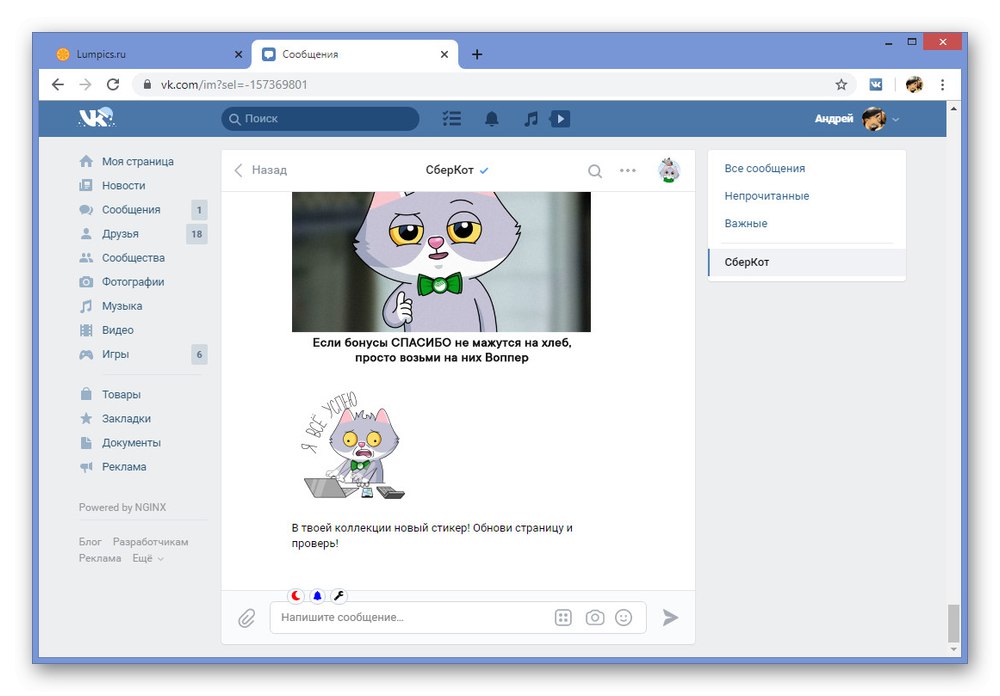
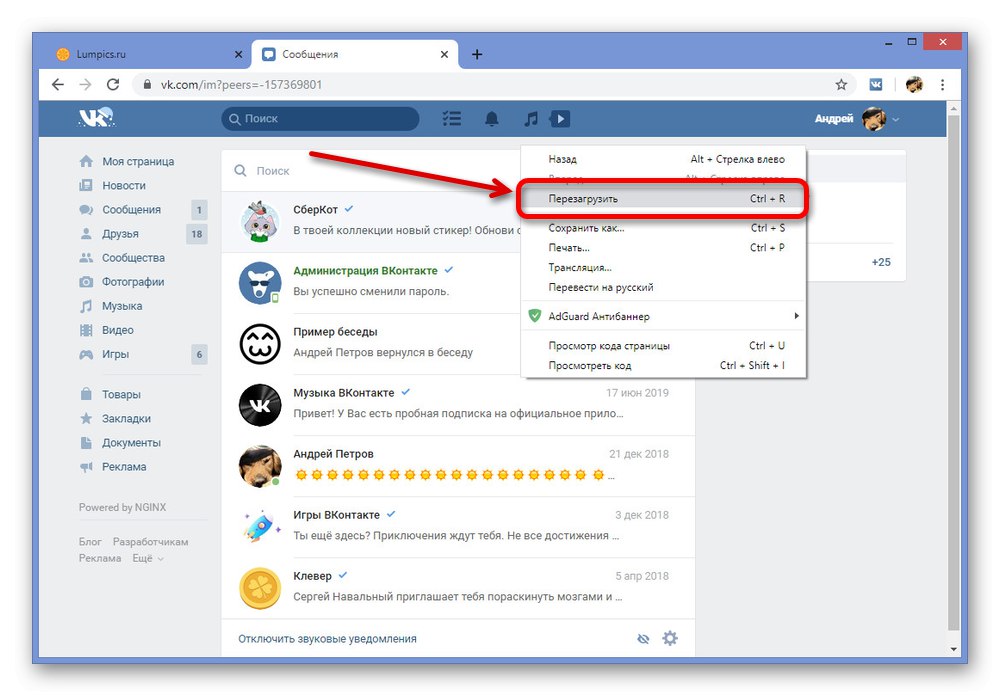
Pomocou rozšírenia VK Helper môžete nielen nechať dialógové okná neprečítané, ale aj vykonávať mnoho ďalších úloh, ktoré nie sú predvolene k dispozícii. Dúfame, že vám žiadna z uvedených metód nespôsobila ťažkosti, pretože práve tu dokončujeme analýzu webových stránok.
Nenápadné čítanie správ na telefóne
Na mobilných telefónoch je situácia bez ohľadu na platformu podobná, bez toho, aby poskytovali predvolené nástroje na neviditeľné čítanie a navyše aj konzolu prehliadača. Z tohto dôvodu sa zraniteľnosť prostriedku, ako aj softvéru tretích strán, veľmi líši od predtým predstavených riešení.
Metóda 1: Odpojte internet
Oddiel „Správy“ v oficiálnej mobilnej aplikácii VKontakte sa výrazne líši od webovej stránky, čo sa týka načítania dialógov. Je to spôsobené tým, že všetky prijaté správy sa načítajú okamžite po otvorení samotnej sekcie, takže je možné aplikáciu používať aj pri vypnutom internete.
- Sekciu otvoríte pomocou ponuky v dolnej časti aplikácie „Správy“ a vopred nájdite požadovaný dialóg. Je dôležité, aby bol oddiel v tomto okamihu úplne načítaný.
- Bez zatvárania stačí minimalizovať VKontakte a otvoriť uzávierku alebo systémovú aplikáciu "Nastavenie"... Tu musíte vypnúť internet podľa pokynov v súlade s použitou platformou.
![Možnosť vypnúť internet v nastaveniach systému Android]()
Viac informácií:
Ako vypnúť internet v systéme iOS
Nastavenie internetu v systéme Android - Znova nasaďte aplikáciu a uistite sa, že namiesto názvu sekcie „Správy“ zobrazí sa upozornenie „Čaká sa na sieť“... Potom môžete otvoriť dialóg, ktorý vás zaujíma, oboznámiť sa s informáciami a uzavrieť ich, aby pre partnera zostali neprečítané.
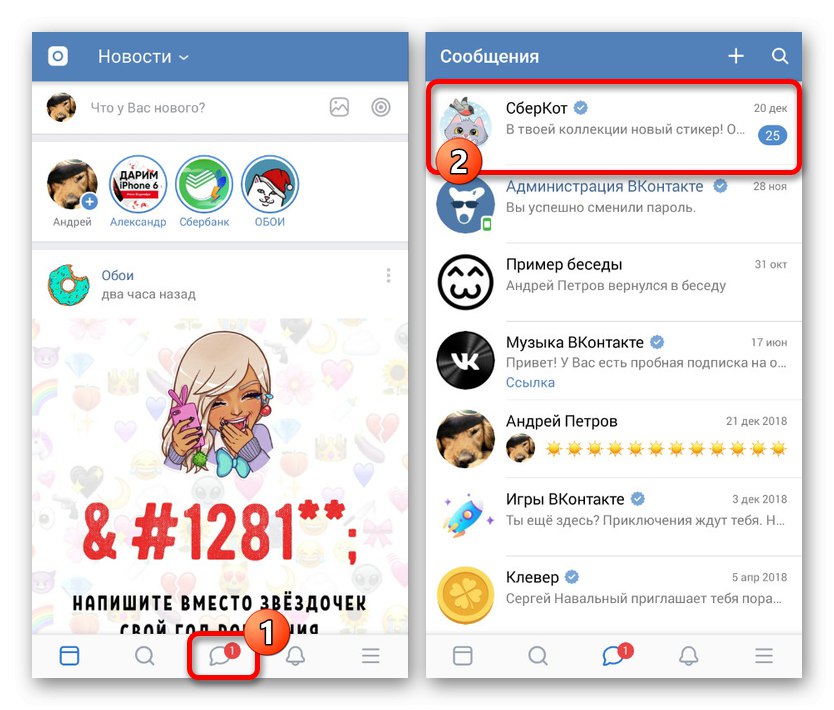
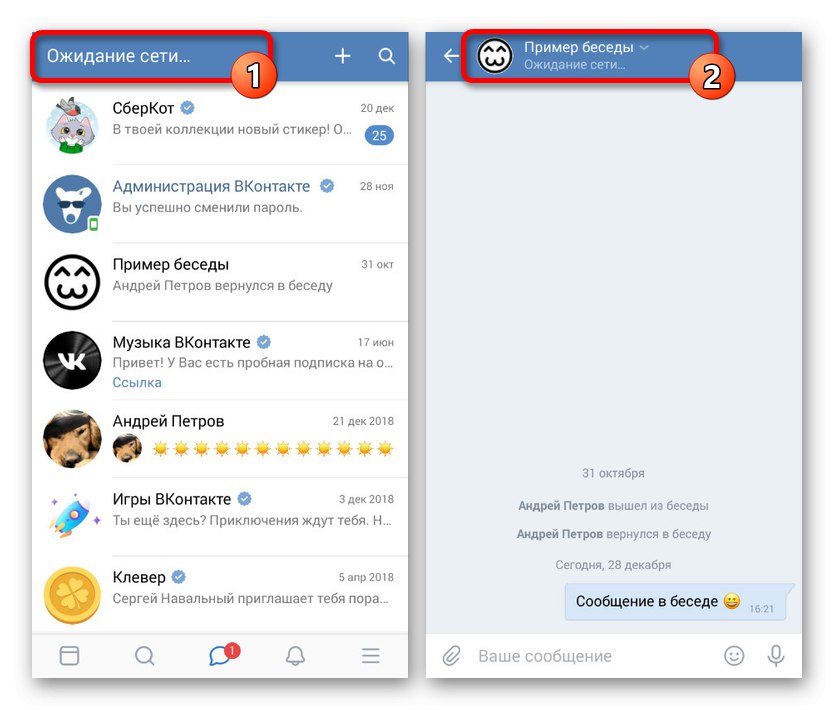
Hlavná a jediná vec, ktorú by ste mali venovať pozornosť, je podpis „Čaká sa na sieť“ nielen na hlavnej stránke, ale aj pod nadpisom dialógu. Ak toto oznámenie nebude, budú správy označené ako prečítané.
Metóda je dosť dôležitá pre všetky platformy s oficiálnym klientom VK, ale v budúcnosti ju možno odstrániť spolu s opravami. Nech je to už akokoľvek, takéto riešenie by nemalo byť ťažké.
Metóda 2: Kate Mobile
Na platforme Android okrem zraniteľností oficiálnej aplikácie môžete použiť alternatívneho klienta Kate Mobile, ktorý má veľa funkcií, vrátane tajného režimu a možnosti nechať správy neprečítané. Zároveň nie je potrebné vypínať internet, ale podobne ako na webových stránkach, aj pri čítaní existuje obmedzenie akejkoľvek aktivity v dialógu.
- Po inštalácii aplikácie z ktorejkoľvek sekcie klepnite na tlačidlo ponuky v pravom hornom rohu obrazovky a vyberte položku "Nastavenie"... Vo výsledku by sa mali otvoriť všeobecné parametre aplikácie.
- Prostredníctvom poskytnutého zoznamu pododdielov prejdite na stránku „Online“ a označte položku „Zavrieť neprečítané“... Tu môžete tiež vidieť podrobný popis funkcie.
- Teraz ukončite nastavenia a otvorte kartu „Správy“... Klepnutím na ľubovoľnú neprečítanú konverzáciu si prečítate prijaté informácie.
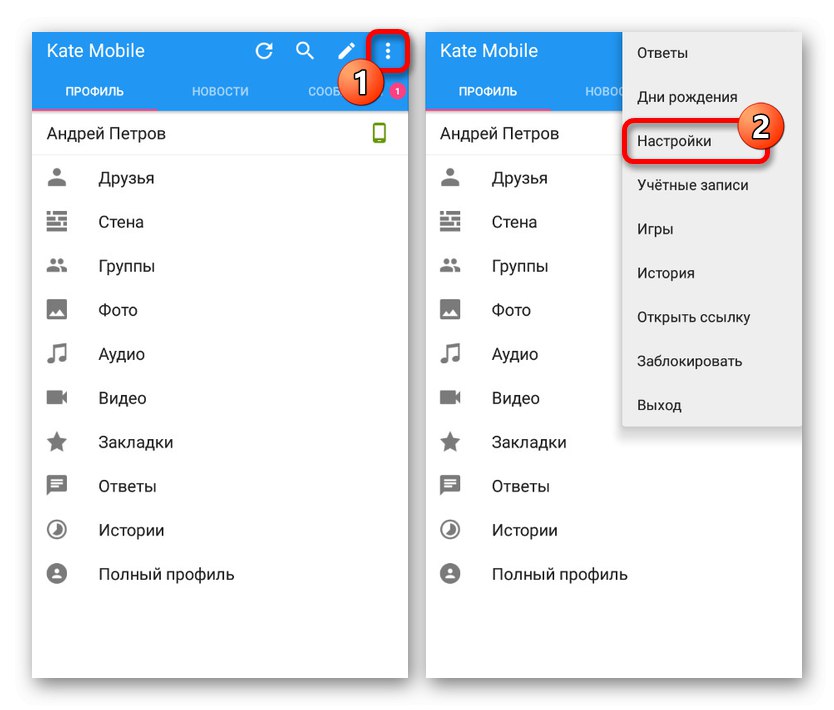
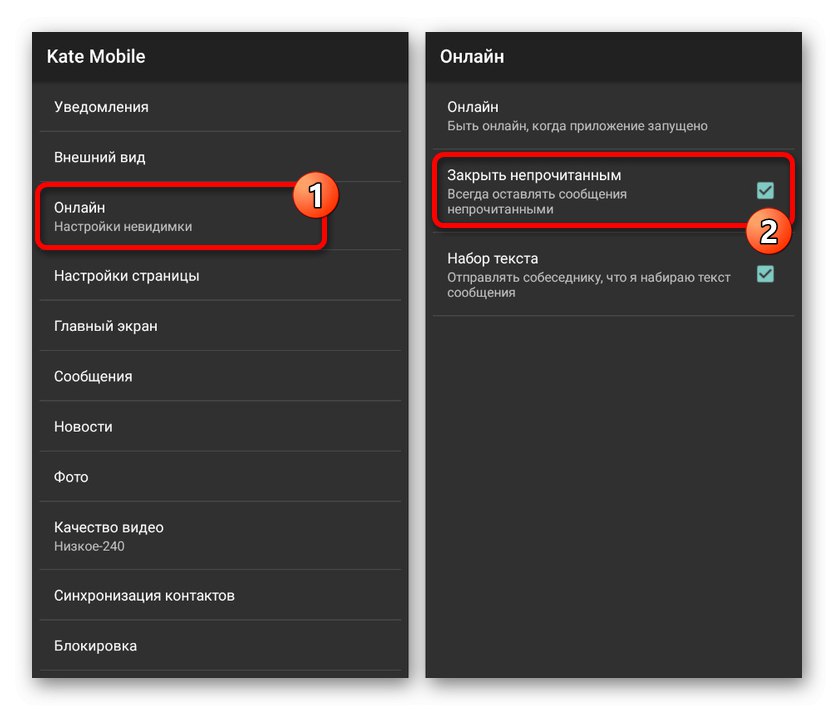
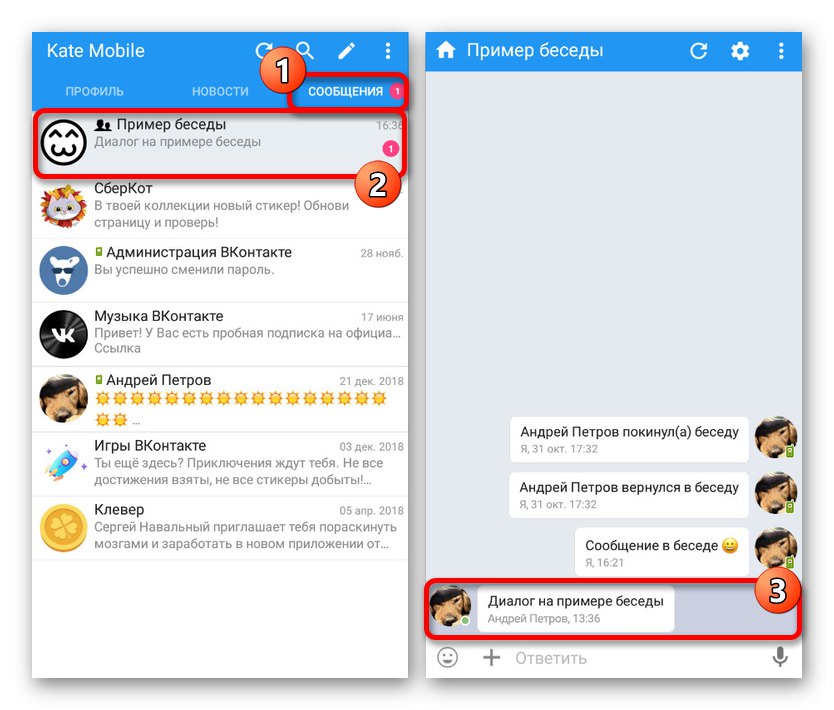
Ak ste postupovali jasne podľa pokynov, stačí zapnúť túto možnosť a prezerať dialógové okno bez toho, aby ste sa pokúsili napísať niečo svoje, všetok obsah odoslaný účastníkom bude označený ako neprečítaný. Spomedzi všetkých metód, ktoré sú dnes prezentované, je práve Kate Mobile najodporúčanejšou voľbou kvôli svojej pohodlnosti.
Čítanie dialógu poštou
Jedinou univerzálnou metódou, ktorá nie je spojená so žiadnou konkrétnou platformou, je prezeranie správ VK pomocou priradenej poštovej schránky. To je možné iba v prípade prepojenia pošty s účtom a následnej aktivácie špeciálnej možnosti v sekcii s nastaveniami upozornení. Metóda bola dostatočne podrobne popísaná v ďalšom návode na stránke.
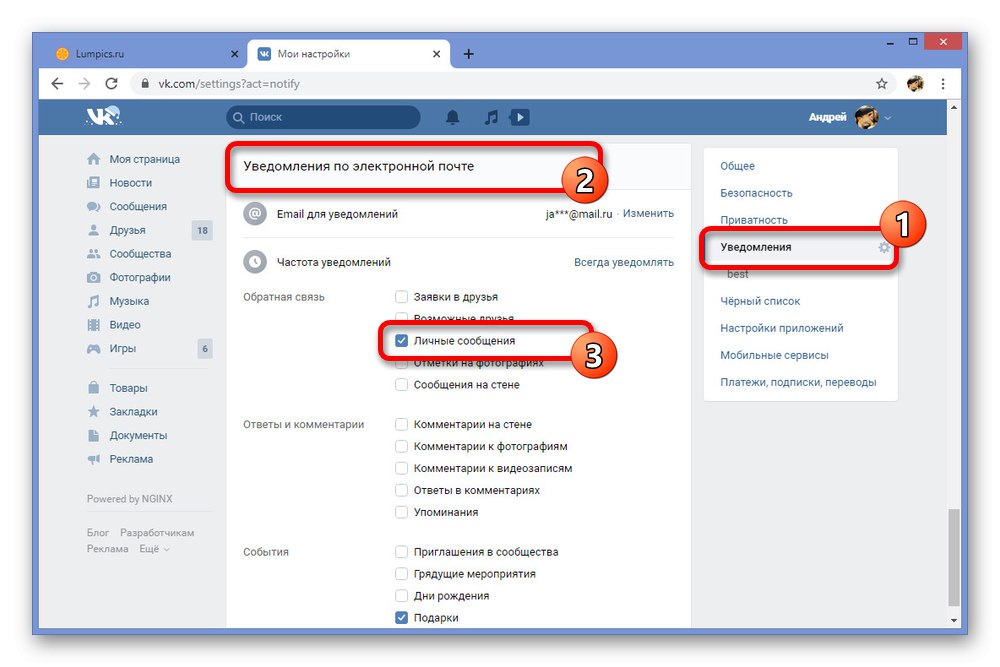
Viac informácií: Ako čítať správu VK prostredníctvom pošty
Nezabudnite, že metódy z uvedených častí sa môžu a mali by sa navzájom kombinovať, napríklad spustením aplikácie Kate Mobile prostredníctvom emulátora v počítači alebo použitím úplnej verzie webovej stránky VKontakte v telefóne. Práve vďaka tejto variabilite budete pravdepodobne schopní dosiahnuť požadovaný výsledok, ale my túto inštrukciu dokončujeme.